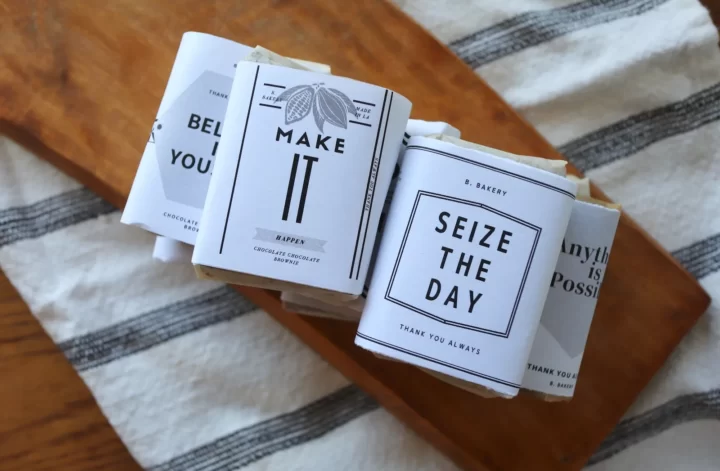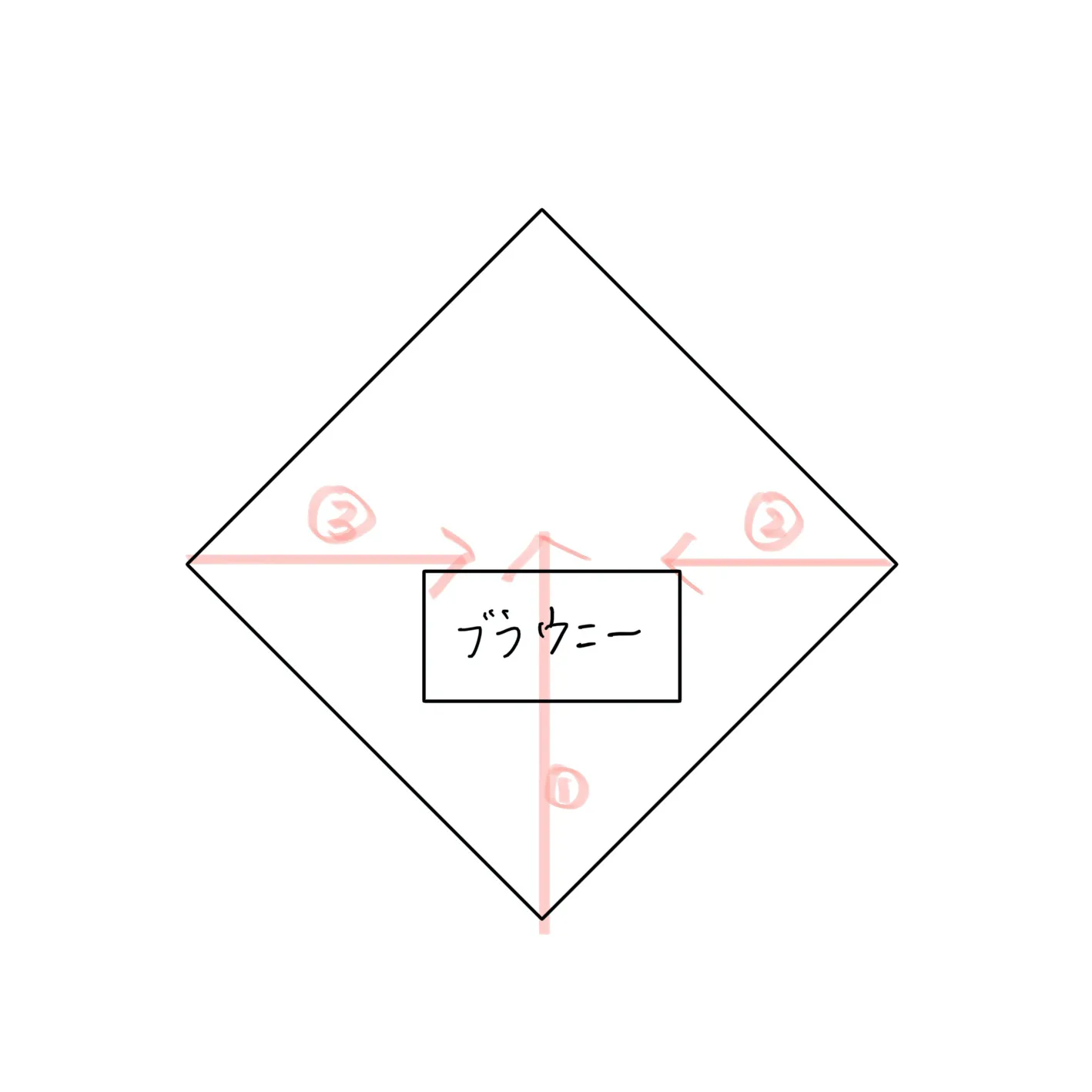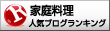この記事にはアフェリエイトを含みます。
Canvaを使っておしゃれなお店風に手作りお菓子をラッピング
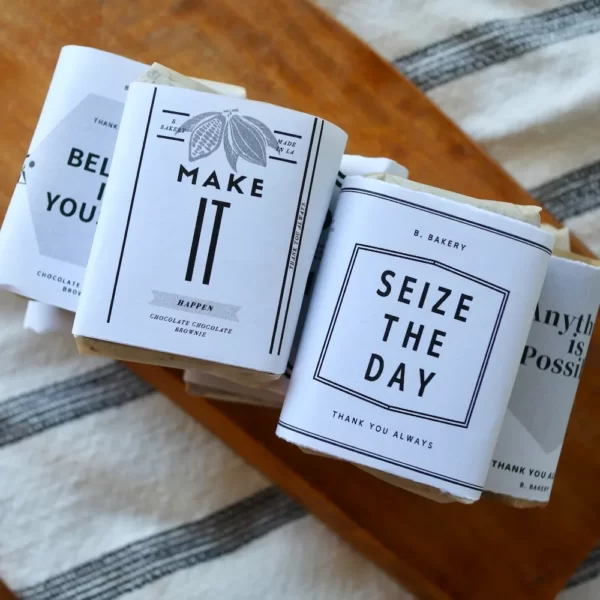
昨日ブログ記事にしたIna Garten(アイナ ガーテン)レシピの大きさも味もザ・アメリカンなブラウニー(→ ザ・アメリカン!Inaレシピのチョコレートブラウニー)は、翌朝こうなりました。
スマートなお店風のラッピング。なかなかおしゃれな雰囲気に出来上がったと思うんですが、どうでしょう?
いつもならラッピングも何もなく、できたお菓子はそのまま胃に入るのが常ですが、一緒にブラウニーを作ったお友達がワックスペーパーを用意してくれたので、ブラウニーをひとつひとつ包んで持ち帰りました。
そのことが自分的に珍しく、スイッチオン。
帰宅後ラベルを作成して、普通紙にプリントアウト。それを切って、手作りブラウニーのラッピングにしました。
お化粧をしておくと気軽に出かけやすくなることがあります。それと同じで、見た目を整えたことでいつもとは違った行動に繋がりました。
手作りのものを誰かに贈るのは、よっぽど親しい仲でないと抵抗がある私。
ですがこうしてお店風なラッピングをしてあったせいか、ブラウニーが美味しかったせいか、用事で家に来た方に「一ついる?」と気軽に声かけをしていました。「チョコレート大好きなんだよ!」と、その方の意外な一面を知れるおまけもありました。
自分用だとしても、ひと手間かけると自分の気持ちが盛り上がる。私みたく、思わぬ行動につながることもある。
プレゼントを想定しているかいないかに関わらず、手作りお菓子はラッピングしちゃいましょう!
大人向け手作り菓子のラッピングはスマートさをプラス
今回の手作りブラウニーのラッピングは、スマートでおしゃれな見た目、お店風を意識しました。
大人なラッピングと言えばいいのでしょうか。「手作りお菓子」という甘さを軽減するような直線的なイメージをプラスしたつもり。
手作りお菓子でも気軽に渡せて、誰にでもプレゼントできる佇まい、です。
今回のようなお店風・商品風のラッピングは、無料サイト/アプリ Canvaを使って作ることができます。しかもテンプレートがあるので簡単に、おしゃれに、お店風の手作りお菓子のラッピング/ラベルが作れます。
Canvaを使って手作りお菓子をお店風・商品風にラッピング
自分でラベルを作るなんて難しそうと思われるかもしれませんが、無料(一部有料)のサイト/アプリにある商品ラベルのテンプレートを利用して簡単に作ることができます。
利用したのはCanvaというサイト/アプリです。
Canvaとは
“Canvaは、オンラインで使える無料のグラフィックデザインツールです。パソコンのブラウザがあればいつでもデザインが可能です。もちろん、スマートフォンやタブレットなどのモバイル端末のアプリにも対応してます。
2013年にオーストラリアで誕生して以来、2019年現在では世界190カ国で月間2,000万人以上のユーザーによって使われています。Canvaを使えば、今まで敷居の高かったデザインが、簡単にしかも無料で作れます。”
引用元; Canva
Instagramの投稿やリール、YouTubeのサムネイル。今回のようなラベルや招待状からプレゼン資料や動画まで、種類豊富なテンプレートが魅力的なCanva。
ポップなものからスタイリッシュなものまで幅広く、テンプレートも素材もフォントも豊富。
ネット検索すればチュートリアルも出てくるので、疑問やわからないことが簡単解決できるのもいいところです。
カーソルの動きに少しフラストレーションはあったものの、簡単に使い始めた覚えがあります。
パソコンや携帯を普段使っている方であれば、なんなく使えるサイト/アプリです。
例えばこのサムネイル。通常自分の写真を使うことが多い私ですが、こちらは写真も文字下の白枠も何もかもCanvaのもの。テンプレートと素材を利用して5分ぐらいで作った覚えがあります。
Canvaは有料版もあるけれど、無料でも十分使えます
Canvaには、Canva Proという有料版もあります。
SNSを趣味以上の使い方をされる方、私のようにブログや(時々だけど笑)YouTubeをしている方、発行物を出す方(例えは冊子とかチラシ的なものや名刺など)は、有料版の利用もおすすめ。
一気にデザインにプロ感と本職の気配が漂い、目が引くデザインものが作れる。「頭ひとつ分飛び抜けた印象」になります。
使える機能(例えば背景透過とか)も増え、有料の方が素材は揃っている。気に入ったものを使えるので有料版を使えば無料限定で探す面倒臭さがなくなります。
有料版(Canva Pro)を始める前に30日お試しできるシステムもあるので、フリートライアルしてみるのもいい。
けれど正直、無料版だけの利用でも、今回のラベルのように無料版のみで作っても十分素敵なものはできるます。だからまずは無料のCanvaからが、私のおすすめです。
もし気に入ったテンプレートや素材があれば、それだけ購入してもいいですしね。
Canvaで手作りお菓子ブラウニーのラッピングができるまで
Canvaの使い方はネット検索するといくらでも出てくるので、詳しいことはそちらにお任せして。今回手作りブラウニーのラッピング用ラベルをどう作ったか、流れをご紹介します。
ブラウニーだけではなく、他の手作りお菓子やプレゼントにも応用してみてください。
Canvaで作るお店風ラッピング用ラベル
① 「印刷製品」→「ラベル」を選択
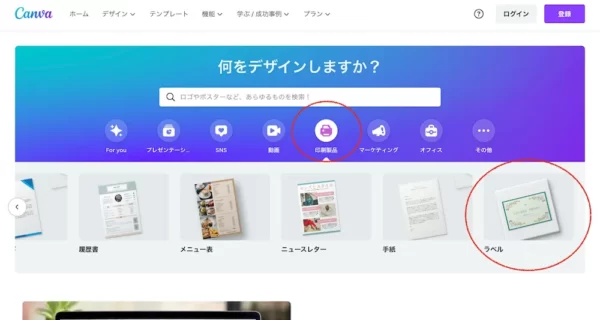
Canvaには色々なテンプレートがありますが、今回は「印刷製品」の中の「ラベル」のテンプレートを使いました。
② テンプレートを選択する
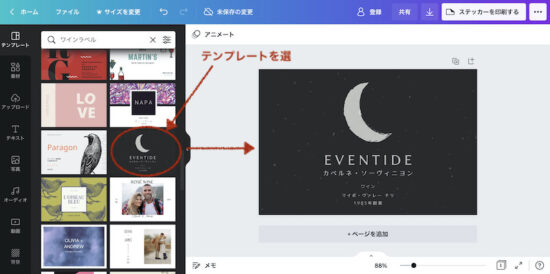
編集画面の左側にCanvaのテンプレートが表示されるので、その中から好みものを選びます。
テンプレートは無料と有料のものがあります。王冠マークがついたものは有料利用するか素材を購入しなければならないので、無料では使えません。ですがラベルに関しては無料が多く、無料でもいいラベルが作れます。
③ 文字を編集する
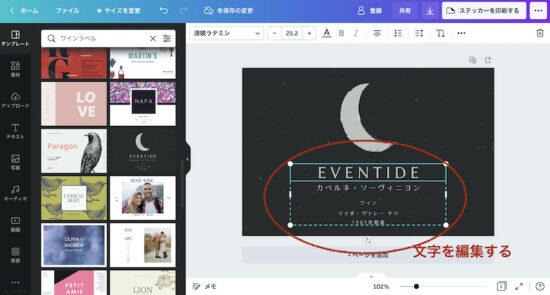
テンプレートの文字を編集します。文字サイズや字体は上のバナーから編集可能です。
④ 素材を変える
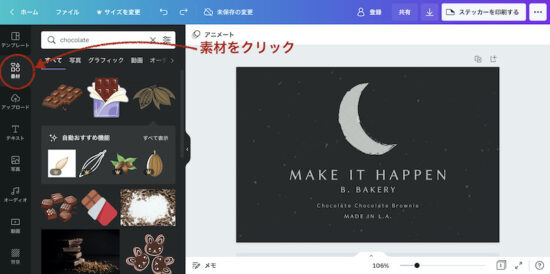
せっかくなのでテンプレートのお月様を変えることにしました。
左の素材をクリックすると素材がずらっと出て来ます。検索バーから適した単語を検索したり、素材のタイプ(写真・グラフィックなど)から探すことができます。
テンプレートと同じように、王冠マークがついているのは有料限定です。
自分の素材を使いた時は、左縦に並んでいるアイコンの上から3つめ「アップロード」から自分の素材を追加して使うことができます。
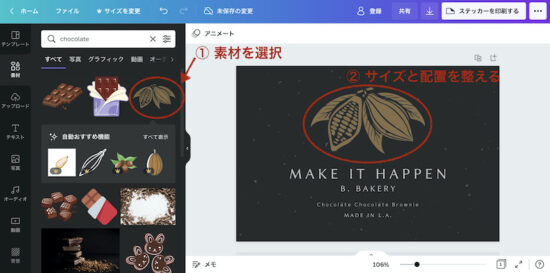
いい素材が見つかったらクリックすると編集画面に追加されるので、サイズと配置を整えます。
⑤ 色を変える
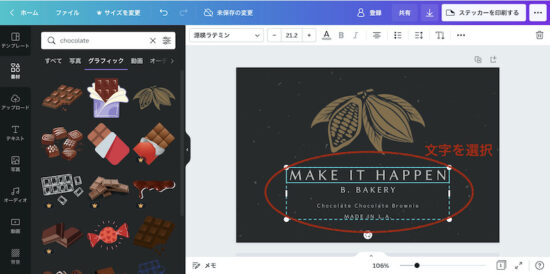
追加した素材のカカオの色と文字色を統一したいので、文字色を変えることにしました。(*素材は色編集できないものがあります。)
文字部分を選択します。
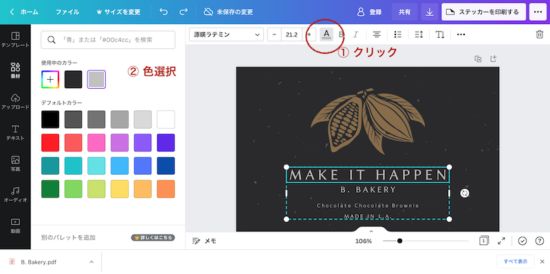
上バナーに文字色の編集が出てくるので、そこをクリックすると左側にパレットが表示されます。この中に好みの色があれば選択します。
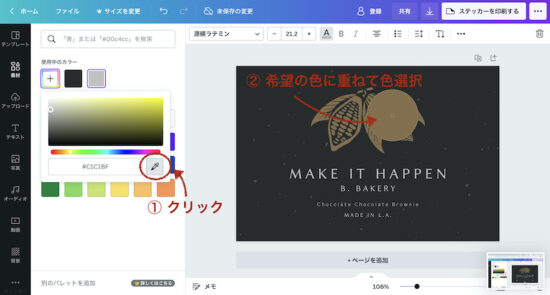
私はカカオの色と同じ色にしたかったので、+をクリック→ スポイトを表示→右画面で表示された◯(スポイトンの選択画面)を合わせた色に重ねてクリック。
文字色が◯に合わせた色に変更されます。
この後ここで選んだ色はパレットに表示されるので、パレットを使って他の文字の文字色を変更していきます。
⑥ ダウンロードして印刷

ラベルが完成したら、ダウンロードしてサイズを合わせて印刷します。
ダウンロードは上の写真の通り、↓ → ダウンロードをクリックしてダウンロードします。
後は私はMacを使っているのでKeynote(キーノート)にダウンロードしたラベルを入れて、サイズを考えながら複製・配置して印刷。
印刷したらベルを切ってブラウニーに巻いて、マスキングテープで貼って完成です。
Canvaで手作りお菓子のラッピング、ポイントは図柄の位置
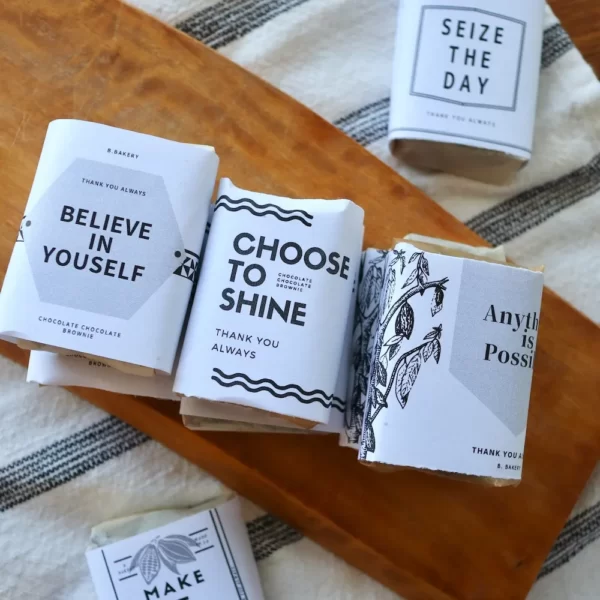
ラベルを作るときのポイントは、どう包むか考えてデザインを決めること。
実は5種類作ったラベル。ひとつは横長のデザインにしたらこれが失敗でした。今回はくるっと巻く形にしたので、正面を失ってしまった。
全体に広がるデザインよりも真ん中にポイントがくるデザインのほうが、今回のラベルの使い方にはあっていました。
ラッピングの仕方を考えてデザインを決める方が、より完成度が高いものができます。
ワックスペーパーで包むブラウニーの包み方
ブラウニーは、ワックスペーパーで上の図の要領で(わかるでしょうか?一番簡単な包み方です)包みました。最後に残る端(写真上側)は、折り目に入れ込みます。
Canvaで作るお店風・商品風手作りお菓子のラッピングはいかが?
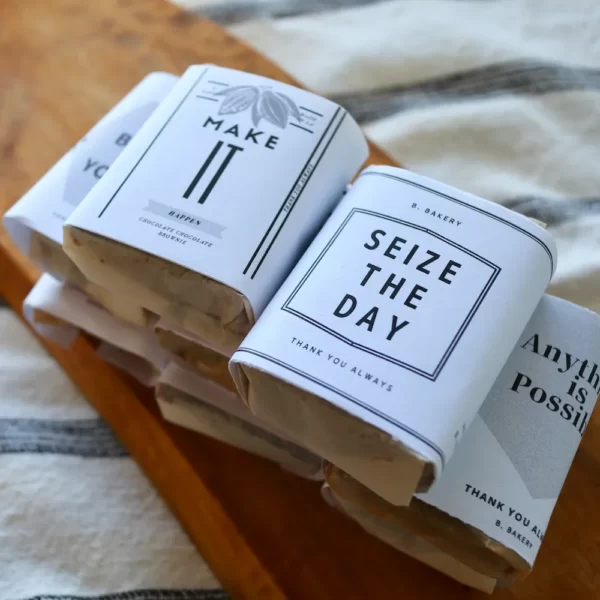
今回は白黒印刷したけれど、お友達はカラーにしていてそれも素敵でした。私よりも図柄のサイズもしっかり調節していたので本当に商品感ハンパなしでした。
作るのは簡単です。私は遊んでデザインを5種類も作ったので時間がかかりましたが、お友達は数十分で作っていました。
パソコンや携帯を使っている方であれば簡単に、お店風のブラウニーや手作りお菓子のおしゃれなラッピングが作れます。
今回は誰かに贈ることを想定せず、我が家用に作りました。だから朝手に取った時「あ」と思えるようなポジティブワードをラベルの文字部分に入れました。(気がついているかはわからないけれど笑)
でも贈る相手が決まっていたら、メッセージを入れてもいいですね。
Canva のテンプレートはラッピングに便利。
お店風、商品風のラッピングが簡単に作れます。
手作りお菓子のラッピングにCanva、おすすめです。